如何根據當前時間戳記建立文件/資料夾並為其命名
如果您正在尋找根據系統時間戳記自動建立文件和資料夾並為其命名的方法,那麼您來對地方了。有一個超級簡單的方法可以用來完成這項任務。然後,建立的資料夾或檔案可用於各種目的,例如儲存檔案備份、根據日期對檔案進行排序等。
在本文中,我們將透過一些非常簡單的步驟來解釋如何在 Windows 11/10 中自動建立檔案和資料夾,並根據系統的時間戳記對其進行命名。使用的方法是批次腳本,非常簡單。希望你喜歡閱讀這篇文章。
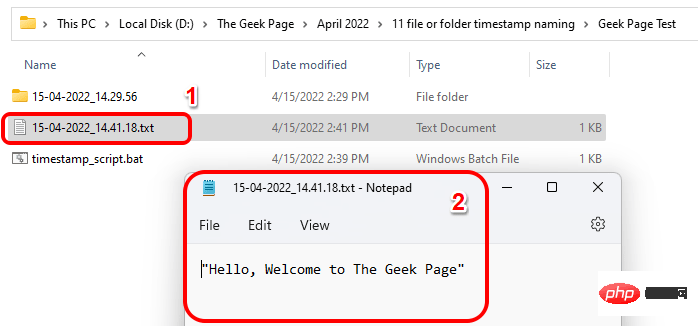
第1 節:如何根據系統目前時間戳自動建立資料夾並命名
第1 步驟:首先,導覽至要在其中建立資料夾的父資料夾,並根據系統的目前時間戳記對其進行命名。
接下來,右鍵點選空白區域,按一下新建,然後按一下文字文件選項。

第 2 步:現在雙擊新建立的文字文件進行編輯。

第 3 步:在記事本中開啟文字文件後,將下列腳本複製並貼上到其上。
回声设置 CUR_YYYY=%date:~10,4%设置 CUR_MM=%date:~4,2%设置 CUR_DD=%date:~7,2%设置 CUR_HH=%time:~0,2%如果 %CUR_HH% lss 10(设置 CUR_HH=0%time:~1,1%)设置 CUR_NN=%time:~3,2%设置 CUR_SS=%time:~6,2%设置 CUR_MS=%time:~9,2%设置 SUBFILENAME=%CUR_DD%-%CUR_MM%-%CUR_YYYY%_%CUR_HH%.%CUR_NN%.%CUR_SS%mkdir %SUBFILENAME%
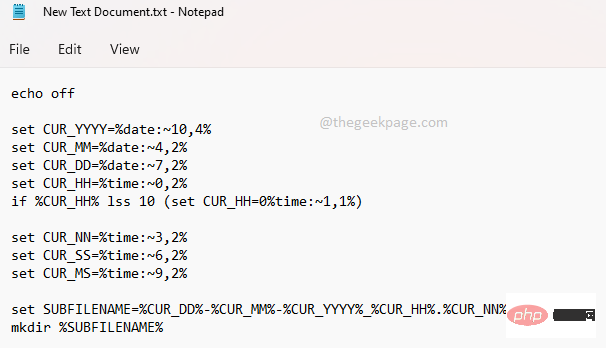
完成以上腳本的複製後,不要忘記同時按下 CTRL S 鍵以儲存檔案。
腳本說明
該腳本首先從系統時間中提取目前的日、月、年、小時、分鐘、秒和毫秒。 負責該部分的腳本如下。
设置CUR_YYYY =%date:~10,4%设置CUR_MM =%date:~4,2%设置CUR_DD =%date:~7,2%设置CUR_HH =%time:~0,2%如果 %CUR_HH% lss 10(设置 CUR_HH=0%time:~1,1%)设置CUR_NN =%time:~3,2%设置CUR_SS =%time:~6,2%设置CUR_MS =%time:~9,2%
所以建立的變數如下:
CUR_YYYY – 儲存年份
CUR_MM – 儲存月份
CUR_DD – 儲存當天
#CUR_HH – 儲存小時
CUR_NN – 儲存分鐘
CUR_SS – 儲存秒數
CUR_MS – 儲存毫秒
#下面的行是負責格式化資料夾名稱的行。根據以下行,資料夾的名稱將採用Day-Month-Year_Hours.Minutes.Seconds格式。然後將格式儲存在名為SUBFILENAME 的變數中。
设置 SUBFILENAME=%CUR_DD%-%CUR_MM%-%CUR_YYYY%_%CUR_HH%.%CUR_NN%.%CUR_SS%
最後,使用mkdir指令建立資料夾。
mkdir %SUBFILENAME%
如何調整命名格式
- 如果您需要其他格式來命名您的資料夾,您可以使用上面部分中解釋的變數。例如,如果您希望資料夾名稱的格式類似於 Year_Month_Day-Seconds.Hours.Minutes,那麼您設定的 SUBFILENAME行將必須變更如下。
设置 SUBFILENAME=%CUR_YYYY%-%CUR_MM%-%CUR_DD%_%CUR_SS%.%CUR_HH%.%CUR_NN%
結果 ==> 2022-04-15_58.21.15
- 您也可以變更變數之間的分隔符號。例如,如果您希望連字符也用來分隔時間而不是點,那麼您的SUBFILENAME必須更改為以下內容。
设置 SUBFILENAME=%CUR_DD%-%CUR_MM%-%CUR_YYYY%_%CUR_HH%-%CUR_NN%-%CUR_SS%
結果==> 15-04-2022_21-18-26
- 如果您希望Date元素和Time元素之間沒有分隔符,但需要在日期和時間之間使用連字符,則SUBFILENAME 將是:
设置 SUBFILENAME=%CUR_DD%%CUR_MM%%CUR_YYYY%_%CUR_HH%%CUR_NN%%CUR_SS%
結果==> 15042022_211849
第4 步:接下來,回到您儲存文字文件的資料夾,按一下它,然後按F2鍵重命名它。
提供您選擇的名稱,但您必須將副檔名指定為bat。這是最重要的部分。

第 5 步:重新命名並按一下其他位置後,您將看到重命名確認對話方塊。點選是按鈕繼續下一步。
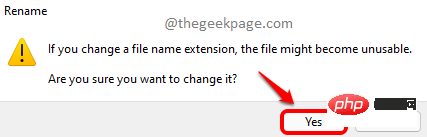
第 6 步:您的批次腳本現在可以執行了。 雙擊檔案以執行它。
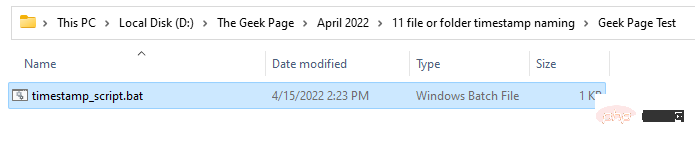
第7步:魔术!将在与批处理脚本相同的文件夹内创建一个新文件夹,其命名基于系统的当前时间戳。

第 2 节:如何根据系统的当前时间戳自动创建文件并命名
在第 1 节中,我们创建了一个基于系统当前时间戳命名的文件夹。在本节中,让我们看看如何根据系统当前的时间戳自动创建文件并为其命名。
首先,创建第 1 节中详述的批处理文件。
第 1 步:右键单击您从第 1 节创建的批处理文件,然后单击显示更多选项。
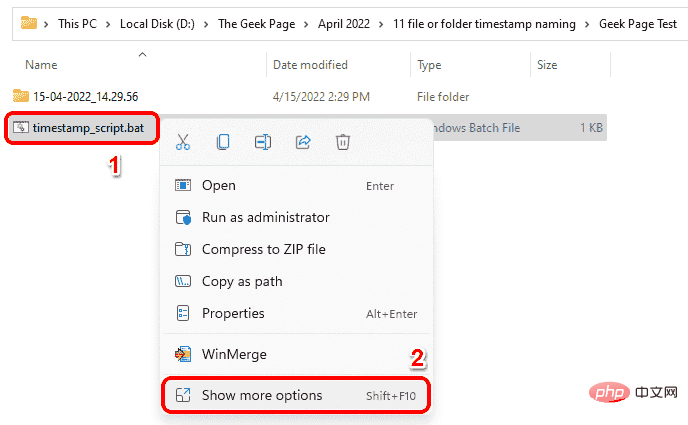
第 2 步:从展开的菜单中,单击“编辑”选项。
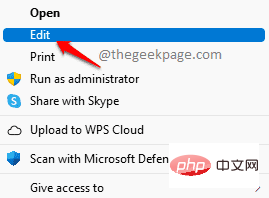
第 3 步:现在,注释掉最后的mkdir 行。这是负责制作文件夹的脚本部分。
要在批处理脚本中注释掉 一行,您需要在该行的开头添加2 个冒号。这将使脚本忽略冒号后面的行。因此,您的 mkdir 行将如下所示,并且在脚本执行期间将被忽略。
::mkdir %SUBFILENAME%
现在,让我们使用相同的命名格式添加将创建文件的行。
echo "你好,欢迎来到极客页面" > %SUBFILENAME%.txt
因此,需要出现在批处理脚本文件中的最终代码应如下所示。
回声设置 CUR_YYYY=%date:~10,4%设置 CUR_MM=%date:~4,2%设置 CUR_DD=%date:~7,2%设置 CUR_HH=%time:~0,2%如果 %CUR_HH% lss 10(设置 CUR_HH=0%time:~1,1%)设置 CUR_NN=%time:~3,2%设置 CUR_SS=%time:~6,2%设置 CUR_MS=%time:~9,2%设置 SUBFILENAME=%CUR_DD%%CUR_MM%%CUR_YYYY%_%CUR_HH%%CUR_NN%%CUR_SS%::mkdir %SUBFILENAME%echo "你好,欢迎来到极客页面" > %SUBFILENAME%.txt
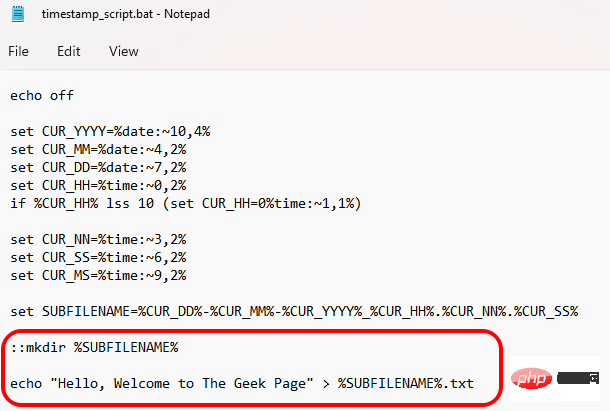
不要忘记像往常一样同时按下CTRL 和 S键来保存文件。
第 4 步:双击您的批处理脚本以执行它。
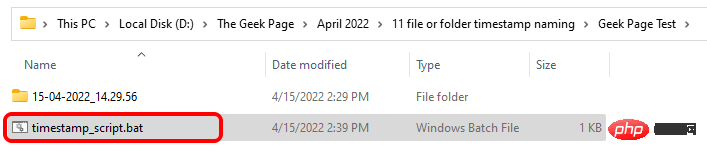
第5步:你去!现在使用默认文本Hello, Welcome to The Geek Page创建了一个新文件。您可以双击文本文件将其打开。您可以编辑文件并根据您的选择添加任何文本,就像您通常编辑和保存文本文件的方式一样。享受!
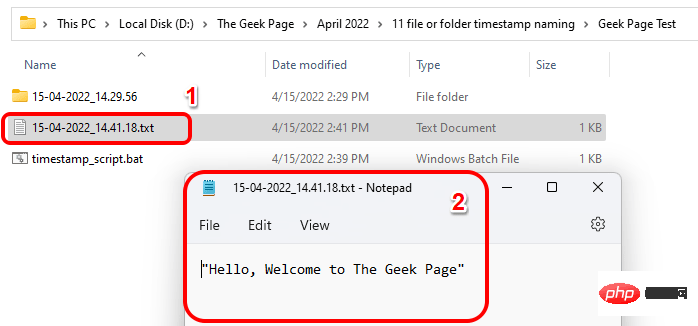
第三节:如何根据系统当前时间戳自动创建文件夹和文件并命名
在本节中,双击批处理文件后,将自动创建一个文件和一个文件夹,它们都将根据系统当前的时间戳命名。
第 1 步:右键单击您在第 2 节中创建的批处理脚本,然后单击显示更多选项。
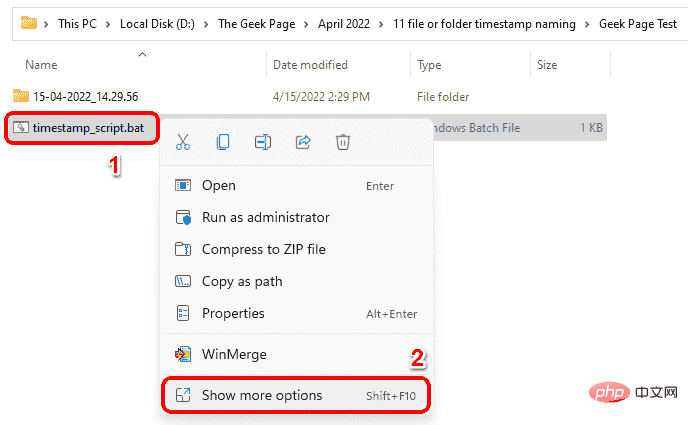
第 2 步:单击下一步中的“编辑”选项。
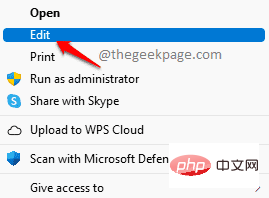
第 3 步:要创建文件夹以及文件,请从mkdir行的开头删除:: 。
您的最终脚本应如下所示。
回声设置 CUR_YYYY=%date:~10,4%设置 CUR_MM=%date:~4,2%设置 CUR_DD=%date:~7,2%设置 CUR_HH=%time:~0,2%如果 %CUR_HH% lss 10(设置 CUR_HH=0%time:~1,1%)设置 CUR_NN=%time:~3,2%设置 CUR_SS=%time:~6,2%设置 CUR_MS=%time:~9,2%设置 SUBFILENAME=%CUR_DD%%CUR_MM%%CUR_YYYY%_%CUR_HH%%CUR_NN%%CUR_SS%mkdir %SUBFILENAME%echo "你好,欢迎来到极客页面" > %SUBFILENAME%.txt

与往常一样,同时按CTRL + S键保存文件。
第4步:保存后双击批处理文件执行。
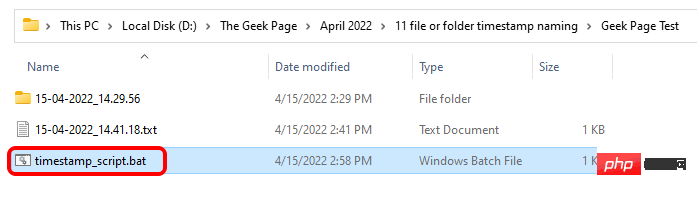
第5步:瞧!您可以看到现在创建了一个新文件和一个文件夹,它们都根据您系统的当前时间戳命名。
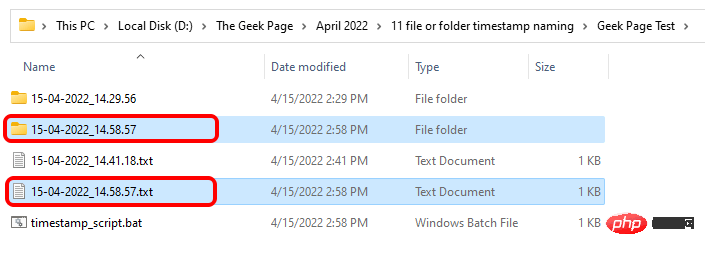
以上是如何根據當前時間戳記建立文件/資料夾並為其命名的詳細內容。更多資訊請關注PHP中文網其他相關文章!

熱AI工具

Undresser.AI Undress
人工智慧驅動的應用程序,用於創建逼真的裸體照片

AI Clothes Remover
用於從照片中去除衣服的線上人工智慧工具。

Undress AI Tool
免費脫衣圖片

Clothoff.io
AI脫衣器

AI Hentai Generator
免費產生 AI 無盡。

熱門文章

熱工具

記事本++7.3.1
好用且免費的程式碼編輯器

SublimeText3漢化版
中文版,非常好用

禪工作室 13.0.1
強大的PHP整合開發環境

Dreamweaver CS6
視覺化網頁開發工具

SublimeText3 Mac版
神級程式碼編輯軟體(SublimeText3)

熱門話題
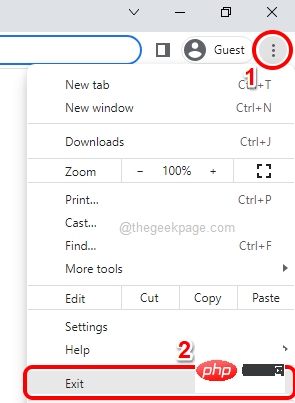 如何一次性關閉所有 Google Chrome 視窗和標籤頁
Apr 14, 2023 pm 05:28 PM
如何一次性關閉所有 Google Chrome 視窗和標籤頁
Apr 14, 2023 pm 05:28 PM
所以,你工作很辛苦。當然,粗糙的工人有1000個Chrome視窗和標籤始終打開。您絕對沒有耐心打開每個Chrome視窗並一個一個關閉它們。您至少會想到100次關於如何輕鬆關閉所有打開的Chrome視窗和標籤,只需單擊!好吧,當我們在這裡時,為什麼要擔心?在本文中,我們透過2種不同的方法,一種非極客方法和一種極客方法來解釋如何輕鬆關閉所有開啟的Chrome視窗!希望你喜歡!方法一:透過任何開啟的Google瀏覽器視窗這種方法非常簡單,只涉及一個步驟。因此,您打開了許多Googl
 Golang時間處理:如何在Golang中將時間戳轉換為字串
Feb 24, 2024 pm 10:42 PM
Golang時間處理:如何在Golang中將時間戳轉換為字串
Feb 24, 2024 pm 10:42 PM
Golang時間轉換:如何將時間戳轉換為字串在Golang中,時間操作是非常常見的操作之一。有時候我們需要將時間戳記轉換為字串,以便於展示或儲存。本文將介紹如何使用Golang將時間戳轉換為字串,並提供具體的程式碼範例。 1.時間戳和字串的轉換在Golang中,時間戳通常是以整數數字的形式表示的,表示的是從1970年1月1日至當前時間的秒數。而字串則
 PHP Warning: date() expects parameter 2 to be long, string given的解決方法
Jun 22, 2023 pm 08:03 PM
PHP Warning: date() expects parameter 2 to be long, string given的解決方法
Jun 22, 2023 pm 08:03 PM
使用PHP程式開發時,經常會碰到一些警告或錯誤的提示訊息。其中,可能出現的一個錯誤提示是:PHPWarning:date()expectsparameter2tobelong,stringgiven。這個錯誤的提示訊息意思是:函數date()的第二個參數期望是長整型(long),但是實際傳遞給它的是字串(string)。那麼,我們
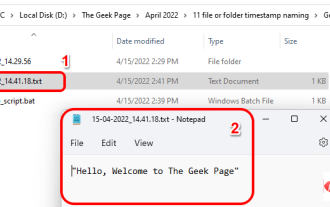 如何根據當前時間戳記建立文件/資料夾並為其命名
Apr 27, 2023 pm 11:07 PM
如何根據當前時間戳記建立文件/資料夾並為其命名
Apr 27, 2023 pm 11:07 PM
如果您正在尋找根據系統時間戳記自動建立文件和資料夾並為其命名的方法,那麼您來對地方了。有一個超級簡單的方法可以用來完成這項任務。然後,建立的資料夾或檔案可用於各種目的,例如儲存檔案備份、根據日期對檔案進行排序等。在本文中,我們將透過一些非常簡單的步驟來解釋如何在Windows11/10中自動建立檔案和資料夾,並根據系統的時間戳記對其進行命名。使用的方法是批次腳本,非常簡單。希望你喜歡閱讀這篇文章。第1節:如何根據系統目前時間戳記自動建立資料夾並命名第1步:首先,導覽至要在其中建立資料夾的父資料夾,
 Java文件解讀:System類別的currentTimeMillis()方法用法解析
Nov 03, 2023 am 09:30 AM
Java文件解讀:System類別的currentTimeMillis()方法用法解析
Nov 03, 2023 am 09:30 AM
Java文件解讀:System類的currentTimeMillis()方法用法解析,需要具體程式碼範例在Java程式設計中,System類是一個非常重要的類,其封裝了與系統相關的一些屬性和操作。其中,currentTimeMillis方法是System類別中非常常用的方法,本文將對此方法做詳細解讀並提供程式碼範例。一.currentTimeMillis方法概述
 如何在 Go 中使用正規表示式匹配時間戳記?
Jun 02, 2024 am 09:00 AM
如何在 Go 中使用正規表示式匹配時間戳記?
Jun 02, 2024 am 09:00 AM
在Go中,可以使用正規表示式比對時間戳記:編譯正規表示式字串,例如用於匹配ISO8601時間戳記的表達式:^\d{4}-\d{2}-\d{2}T \d{2}:\d{2}:\d{2}(\.\d+)?(Z|[+-][0-9]{2}:[0-9]{2})$ 。使用regexp.MatchString函數檢查字串是否與正規表示式相符。
 如何從Excel中的日期中刪除時間
May 17, 2023 am 11:22 AM
如何從Excel中的日期中刪除時間
May 17, 2023 am 11:22 AM
使用數字格式更改Excel中的日期格式在Excel中從日期中刪除時間的最簡單方法是更改數字格式。這不會從時間戳中刪除時間——它只是阻止它在您的單元格中顯示。如果您在計算中使用這些儲存格,時間和日期仍然包括在內。若要使用數字格式變更Excel中的日期格式:開啟您的Excel電子表格。選擇包含您的時間戳記的儲存格。在主選單中,選擇數字格式框末端的向下箭頭。選擇一種日期格式。更改格式後,時間將停止出現在您的儲存格中。如果您按一下其中一個儲存格,則時間格式在編輯欄中仍然可見。使用單元格格式更
 使用捷徑一次立即關閉多個 Windows 應用程式
Apr 19, 2023 am 08:37 AM
使用捷徑一次立即關閉多個 Windows 應用程式
Apr 19, 2023 am 08:37 AM
如果您是每次坐在電腦前都在處理一組特定應用程式的人,那麼您可能希望在每天登入電腦時只需單擊即可將它們一起打開。我們已經有一篇文章詳細介紹瞭如何透過使用簡單的批次腳本一起開啟所有應用程式來節省時間。就像您可以批量打開應用程式一樣,您也可以批量關閉應用程式。為此,我們需要編寫一個不需要編碼知識的簡單批次腳本。繼續閱讀,了解如何輕鬆地一次關閉多個程式。第1節:如何建立和執行批次腳本以一次關閉多個程式第1步:同時按下WIN+D鍵立即進入桌面。在桌面上,右鍵單擊空白空間,按一下新建,然後單





